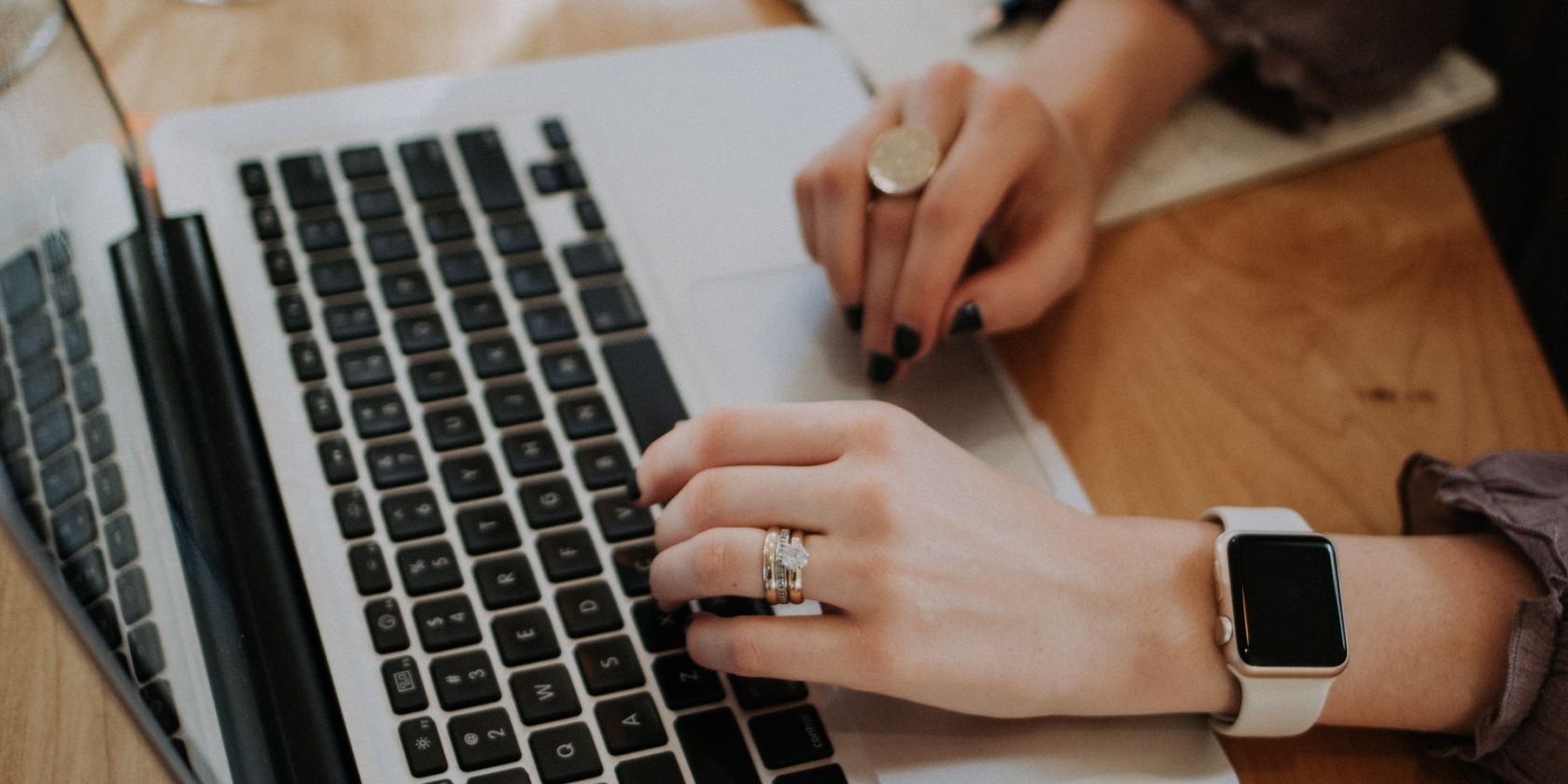اکنون میتوانید سبک و لحن خود را با ویژگیهای داخلی Google Docs بررسی کنید.
گاهی اوقات ممکن است برای شناسایی و حذف کلمات زائد، تکرارها یا سایر اشتباهات گرامری، در مورد کپی خود به کمک کمی نیاز داشته باشید. ابزارهایی مانند Grammarly می توانند به شناسایی آنها و پیشنهاد اصلاحات کمک کنند.
با این حال، اگر از Google Docs برای تمام کارهای نوشتاری خود استفاده کنید، چککنندههای دستور زبان شخص ثالث میتوانند به سرعت هم به یک ابزار اضافی و هم هزینهای اضافه تبدیل شوند.
خوشبختانه، Google Docs مجموعه جدیدی از ویژگی های نوشتن کمکی را اضافه می کند که می تواند به شما کمک کند تا میزان نوشتن خود را بهبود ببخشید. در این مقاله، در مورد این ویژگی های جدید نوشتن کمکی Google Docs و نحوه استفاده موثر از آنها بیشتر خواهید آموخت.
ویژگی های Assistive Writing در Google Docs چیست؟

ویژگیهای نوشتن کمکی در Google Docs مجموعهای از پیشنهادات لحن و سبک هستند که به شما کمک میکنند تا نوشتار خود را با تأکید بر انتخاب کلمه، صدای فعال، مختصر بودن و زبان فراگیر بهبود ببخشید. این امکان پذیر است زیرا Google Docs آنچه شما می نویسید را می خواند.
در ماه مارس، ویژگیهای جدید نوشتن کمکی Google Docs از طریق یک پست وبلاگ Google Workspace Updates اعلام شد. آنها به صورت مرحله ای از ماه مارس تا آوریل 2022 عرضه می شوند.
با این حال، طبق بهروزرسانیهای Google Workplace، ویژگیهای نوشتار کمکی انتخاب کلمه، صدای فعال، مختصر و زبان فراگیر فقط برای موارد زیر در دسترس است:
- استاندارد کسب و کار،
- بیزینس پلاس،
- استاندارد سازمانی،
- اینترپرایز پلاس،
- و حساب های Education Plus.
آنها در دسترس نیستند:
- Google Workspace Essentials،
- شروع کننده کسب و کار،
- ملزومات سازمانی،
- مبانی آموزش و پرورش،
- ارتقاء آموزش و یادگیری،
- استاندارد آموزشی،
- خط مقدم،
- غیر انتفاعی،
- مشتریان پایه و تجاری G Suite.
به طور مشابه، هشدارهای Word فقط برای:
- استاندارد کسب و کار،
- بیزینس پلاس،
- استاندارد سازمانی،
- اینترپرایز پلاس،
- مبانی آموزش و پرورش،
- استاندارد آموزشی،
- آموزش پلاس،
- درس دادن،
- و ارتقای یادگیری
آنها در دسترس نیستند:
- Google Workspace Essentials،
- شروع کننده کسب و کار،
- ملزومات سازمانی،
- خط مقدم،
- غیر انتفاعی،
- G Suite Basic،
- و مشتریان تجاری
این ویژگیها بهطور پیشفرض برای مدیران و کاربران نهایی برای حسابها یا مشتریان واجد شرایط روشن هستند.

در اینجا توضیح مختصری در مورد آنچه که هر ویژگی نوشتن کمکی در Google Docs انجام می دهد آورده شده است.
1. انتخاب کلمه
ویژگی نوشتن کمکی Word انتخاب یک کلمه ضعیف را تشخیص میدهد و یک جایگزین «بهتر» از نظر متنی پیشنهاد میکند.
2. صدای فعال
ویژگی نوشتن کمکی صوتی Google Docs Active می تواند به شما کمک کند صدای غیرفعال را در یک عبارت یا جمله تشخیص دهید و آن را با صدای فعال جایگزین کنید.
3. مختصر بودن
اگر عبارت یا جمله ای مختصر نباشد، ویژگی نوشتن کمکی Conciseness Google Docs جایگزین مختصرتری را شناسایی و پیشنهاد می کند.
4. زبان فراگیر
ویژگی نوشتن کمکی زبان شامل Google Docs شما را تشویق میکند تا از زبان کمتر انحصاری و فراگیرتر در نوشتار خود استفاده کنید.
5. هشدارهای کلمه
هشدارهای کلمه ای برای عبارتی که هر یک از ویژگی های نوشتن کمکی فوق را در Google Docs فعال می کند، صادر می شود. حال بیایید ببینیم این ویژگی های نوشتن کمکی چگونه کار می کنند.
ویژگیهای نوشتن کمکی Google Docs چگونه کار میکنند
به عنوان مثال، اگر Google Docs انتخاب کلمه ضعیفی را در سند شما تشخیص دهد، آن را با خط بنفش علامت گذاری می کند. وقتی ماوس را روی کلمه پرچمگذاری شده قرار میدهید، یک پیام حاوی یک پیشنهاد کلمه ظاهر میشود که میتواند جایگزین کلمه پرچمگذاری شده باشد.
همچنین گزیده ای مختصر نمایش می دهد که زمینه ای را برای پیشنهاد کلمه جایگزین ارائه می دهد. برای پذیرش کلمه پیشنهادی کافیست روی کلمه پیشنهادی کلیک کنید. پس از پذیرش، زیر خط بنفش و کلمه اخطار ناپدید می شوند و شما را با یک عبارت یا جمله خوب، مختصر و تاثیرگذار مواجه می کند.
همچنین می توانید با کلیک بر روی دکمه x در گوشه سمت راست بالای کادر پیشنهاد، یک پیشنهاد را رد کنید. اگر این کار را انجام دهید، پرچم بنفش نیز ناپدید می شود.
در اینجا یک ویدیوی کوتاه وجود دارد که ویژگیهای جدید نوشتن کمکی Google Docs را در عمل نشان میدهد.
Google Docs با ویژگیهای نوشتن کمکی بهتر میشود
سایر واژهپردازها مانند Microsoft Word دارای ویژگیهای نوشتاری کمکی بومی هستند که به بهبود نوشتن شما کمک میکنند.
اکنون، میتوانید از تجربه مشابه با Google Docs لذت ببرید. اگرچه ابزارهای گرامر اختصاصی مانند Grammarly کار بهتری را انجام می دهند، ویژگی های نوشتن کمکی Google Docs می تواند به شما کمک کند تا اصول اولیه را به صورت رایگان پوشش دهید، به علاوه می توانید همیشه از آن با سایر چک کننده های گرامر مانند Grammarly استفاده کنید.
وقتی این ویژگیها در دسترس قرار گیرند، بهطور پیشفرض روشن میشوند و میتوانید از آنها در ترکیب با ابزار دستور زبان و املای Google Docs استفاده کنید.